Здравствуйте, уважаемые читатели блога Goldbusinessnet.com! Создание аккаунта Google дает возможность пользоваться всеми многочисленными фишками этого поискового гиганта в полном объеме. Это очень удобно для обычных юзеров, многие из которых применяют для своих нужд, например, почтовый сервис от этого поискового гиганта. Я уже не говорю о вебмастерах или интернет-предпринимателях, для которых наличие учетной записи в Гугле жизненно необходимо.
Система аккаунтов в Гугле построена таким образом, что единожды зарегистрировавшись, вы получаете доступ сразу ко всем сервисам, попутно приобретая почтовый ящик на GMail, которым пользуюсь я сам и который считаю наиболее оптимальным и надежным во всех смыслах. Причем, Google никак не регламентирует количество аккаунтов, которые вы можете создать.

То есть, если вы имеете один account, то в любое время можете добавить к нему еще несколько, каждый раз регистрируя новую почту. Кстати, точно такой же механизм действует и при регистрации в Яндексе. Ниже мы разберем все необходимые детали получения гугловского профиля подробно, чтобы не осталось по возможности темных пятен.
Как создать аккаунт Google для своих нужд
Итак, начинаем операцию, чтобы получить аккаунт в Гугле. Регистрация осуществляется на специальной странице, где необходимо заполнить предоставленную там форму, в первой части которой необходимо вписать свое имя, фамилию и логин в составе электронной почты:

Естественно, ваш почтовый ящик будет располагаться на сервере Гмайл, этот сервис входит в состав гугловских приложений. Однако, безусловно, всегда должна быть альтернатива, поскольку пользователи не поймут отсутствие выбора. В данном случае, если вы не желаете создавать свою почту на GMail, то нужно нажать на ссылку «Использовать текущий адрес эл. почты». Тогда форма примет несколько другой вид и вы сможете ввести свой email, который и будет в дальнейшем служить логином при авторизации:

Надо иметь ввиду, что в этом случае при регистрации вам придется подтвердить адрес такого эмейла. На указанный ящик придет письмо, где будет содержаться ссылка, по которой вы должны перейти для подтверждения. Но, повторюсь, такие дополнительные телодвижения необходимо совершать только в том случае, если не пожелаете регистрировать почту на GMail.
Однако, на мой взгляд, создаваемая учетная запись Гугл предполагает наличие почтового аккаунта ГМайл хотя бы потому, что это гораздо удобнее при пользовании разнообразными приложениями и сервисами Google. К тому же, интерфейс и настройки здесь постоянно модернизируются и, что самое важное, гугловский почтовый сервис весьма надежен в плане безопасности, о чем я еще расскажу подробнее.
Так что, если, переключившись на ввод текущего email, вы вдруг передумаете и решите все-таки использовать почту от Гугла, ничто не мешает просто нажать на ссылку «Создать новый адрес GMail». Идем дальше и в следующем блоке регистрационной формы вводим дважды пароль, а также дату своего рождения и пол:

Отмечу, что дата рождения не будет общедоступной без вашего на то согласия. Особо нужно отметить необходимость максимально усложнить пассворд, поскольку это напрямую касается безопасности будущего аккаунта. Со своей стороны осмелюсь посоветовать в этой связи генератор и хранитель паролей Кипас, которым я успешно пользуюсь на протяжении уже довольно продолжительного времени. Но продолжим заполнять форму регистрации Гугл:
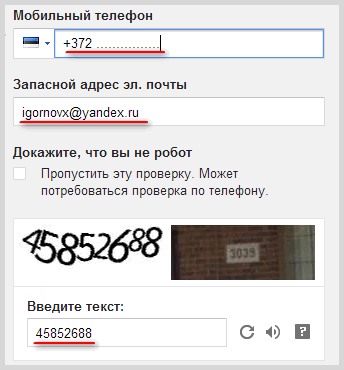
Сначала нужно вписать номер мобильного телефона и, желательно, дополнительный эмейл. Эта информация не будет лишней в плане повышения уровня безопасности. Например, если забудете пароль либо каким-то образом он будет утерян, то посредством SMS получите данные, необходимые для восстановления доступа к своей учетной записи Google. Запасной адрес электронной почты также вносит свою лепту в дело повышения уровня защищенности аккаунта и может служить в том числе для получения уведомлений.
Дальше вводим капчу в соответствующую строчку «Введите текст» и переходим к заключительной части формы регистрации, где надо выбрать страну (автоматически будет указана та, на территории которой вы проживаете), а также отметить галочкой ваше согласие с условиями использования сервисов Гугла и политикой конфиденциальности:

Следом жмите «Далее», после чего осуществится переход к следующему шагу создания учетной записи. Вам предложат в процессе регистрации загрузить свою фотографию:

Однако, это предложение на данном этапе можно с легкостью проигнорировать и закачать фото позднее. Это можно сделать в любое время, воспользовавшись соответствующими опциями своего профиля. Поэтому можно сразу же щелкнуть по кнопке «Дальше». Результатом этого действа будет осознание того, что вам удалось создать учетную запись Google:

После нажатия «Вперед» вы окажетесь на вебстранице, откуда можно осуществить доступ ко всем приложениям, сервисам, настройкам и другим необходимым службам:

Возможно, для какого-то будет проще усвоить информацию по видео. Поэтому предоставляю видеоролик на тему создания аккаунта в Google:
Ну и учитывая уровень современных технологий не лишним, думаю, будет видеоматериал, рассказывающий о создании учетной записи в Гугл для мобильных устройств на базе Android:
Вход в Гугл аккаунт и основные настройки
Итак, на приведенном выше примере мы определили, как зарегистрировать аккаунт Гугл. Войти в свою УЗ можно тут же, кликнув по силуэту в правом верхнем углу и затем нажав на соответствующую ссылку (в дальнейшем вход можно осуществлять со страницы авторизации):
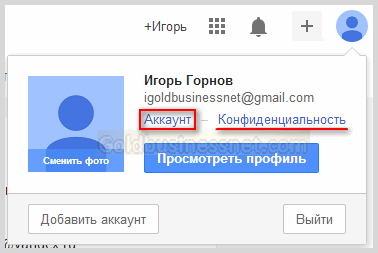
Как известно, Google позволяет создавать сколько угодно профилей, соответствующих различным почтовым ящикам GMail. Если вы получаете несколько УЗ, то есть возможность осуществлять множественный вход, авторизовавшись в них одновременно и переключаясь между разными аккаунтами, что очень удобно при работе:
После входа в учетную запись можно перейти к настройкам, определив тем самым ваши предпочтения. Кстати, мне очень нравится интерфейс как в плане простоты восприятия, так и в плане широты возможностей, которые предоставляются. Поэтому я, пожалуй, не буду подробно описывать все возможные опции, здесь все интуитивно понятно, расскажу в общих чертах и остановлюсь лишь более детально на тех моментах, которые мне кажутся наиболее важными.
В разделе «Личные данные» первым делом можно добавить фото, если вы не сделали это в процессе регистрации:

Все возможное редактирование в левой части этого раздела связано так или иначе с настройками опций автоматически созданного для вас профиля в социальной сети Гугл плюс, которая набирает бешеную популярность, что немудрено, если учесть, под чьим могущественным крылом она находится. Но подробнее об этом мы поговорим в отдельной статье, поскольку там есть немало нюансов.
В правой части основные данные, которые были указаны в процессе регистрирования (адрес э-почты и номер телефона). Для изменения этой информации нужно просто нажать кнопку «Изменить» и на вновь открывшейся странице отредактировать то, что вам нужно.
Во вкладке «Язык» выбираете основной язык интерфейса, а также языки, которые следует исключить из перевода при работе с текстом. Здесь же можно определить способ клавиатурного ввода. Жмете соответствующие кнопки и тут же получаете результат, ничего сложного.
Как обеспечить максимальную безопасность Google account
Думаю, все согласятся со мной, если скажу, что самым важным аспектом любых закрытых систем является их надежная защита от посягательств извне. Поэтому сейчас поподробнее расскажу о мерах, которые можно предпринять для повышения безопасности вашего аккаунта и сохранения конфиденциальных данных.
Прежде всего, переходим в раздел «Безопасность» настроек вашей учетной записи. В первом блоке одна из опций позволяет в любое время поменять пароль входа в account. Для этого нужно просто нажать кнопку «Изменить пароль»:

Серьезным шагом в направлении усиления защищенности является подключение двухэтапной аутентификации, которая по умолчанию отключена. Нажимаем «Настройка» и переходим на вебстраницу начала активации данной опции, где в картинках представлены ее преимущества:

Как вы, наверное, поняли, вкратце суть данного метода заключается в том, что при входе в account Гугла кроме собственно пароля вам придется вводить еще и код, который будет высылаться на ваш мобильный телефон. Итак, щелкаете по кнопке «Приступить к настройке» и в качестве первого шага указываете номер своего сотового телефона:

Также можно выбрать способ получения кода (голосовой либо посредством SMS). Затем просите отправить код подтверждения. Получив, вводите его в соответствующую строку:

Следом делаете запрос «Подтвердить». На третьем шаге вам будет предложено считать данный компьютер надежным. Это нужно для того, чтобы при последующих входах в аккаунт с этого компьютера Google не присылал больше каждый раз код подтверждения:

Последний шаг посвящен окончательной активации защиты в виде двухэтапной аутентификации:

После этого действа откроется страница, где будут даны дальнейшие предложения по оптимизации системы безопасности. Я советую их внимательно изучить, поскольку данные настройки не только позволяют усилить уровень защиты, но и дают возможность всегда иметь запасной вариант при возникновении непредвиденных сложностей.

Посмотрим, что еще можно предпринять для получения оптимальной защищенности и предотвращения возникновения нежелательных ситуаций:
- Создавать коды в приложении — при попытке входа в аккаунт Гугла с другого компьютера, телефона или планшета будет запрашиваться код подтверждения, который можно получить с помощью программы Google Authenticator. Если возникнут какие-то сложности, то все равно существует альтернатива заказать код путем СМС-ки или голосового сообщения. Данное приложение можно загрузить с официальной страницы Google Play;
- Добавить номер телефона — если основной телефон будет недоступен по каким-то причинам (поломка, кража и т.д), то можно будет воспользоваться запасным вариантом в виде другого мобильника, на который будет выслан код. Чем больше дополнительных номеров будет вами добавлено, тем больше вы себя застрахуете от форс-мажора. Для каждого телефонного номера будет проведена операция подтверждения наподобие описанной выше в рамках двухэтапной аутентификации;
- Распечатать или загрузить резервные коды — эта опция предназначена для тех, кто долгое время находится в отъезде и не может в какой-то момент использовать приложение Google Authenticator или телефон. Для начала даны 10 кодов, использованные коды далее применять нельзя, в дальнейшем предусмотрена возможность генерировать дополнительные кодовые номера. Все это есть на странице, на которую вы попадете, если перейдете по ссылке «Показать резервные коды».
В том же разделе «Безопасность» есть блок настроек «Доступ к аккаунту». Если нажать на линк «Весь список», то попадете на страницу, где будет дан перечень всех вебресурсов и приложений, которые так или иначе имеют доступ к учетной записи:

Если у вас существуют нехорошие подозрения на их счет, то можно легко и просто закрыть им возможность использования данных вашей УЗ, выбрав в левой части объект и нажав справа на кнопку «Запретить доступ».
Далее. Если в разделе «Недавние действия» перейти по ссылке «Весь список», то получите всю необходимую информацию о всех действиях, связанных с безопасностью account (попытки входа или замены пароля). Если какое-то действие покажется подозрительным, например, вход с браузера, которым вы никогда не пользовались либо время, когда вы никак не могли совершить подобную операцию, можно сделать соответствующие выводы и предпринять необходимые шаги по исправлению ситуации. Скажем, в таком случае желательно сразу поменять пароль.
Еще в одном подразделе «Восстановление и оповещения» можно настроить получение сообщений о подозрительной активности. Жмем на ссылку «Изменить» напротив надписи «Отправлять напоминания на телефон»:

Проставляем галочки напротив типов оповещения, в результате чего вам будут приходить СМС-ки от Гугла на мобильник, если будут обнаружены подозрительные действия со стороны третьих лиц в отношении вашей УЗ.
Как управлять данными, удалить и восстановить свой аккаунт в Google
Вкладка «Управление данными» позволяет осуществить самые разнообразные настройки, которые нужны именно вам. Например, подраздел «Пространство для хранения» дает исчерпывающую информацию об объеме хранящихся файлов (на Google Disc, на GMail и на Гугл+ Фото).
Бесплатный тариф дает возможность использовать до 15 ГБ дискового пространства. Согласитесь, для обычного пользователя это немало. Ну, а если вы желаете с определенной целью добавить свободного места, придется перейти на платный опцион, перейдя по ссылке «Сменить тариф».

В этой же вкладке есть такая интересная опция как «Google на всякий случай». Фактически это завещание в самом прямом смысле этого понятия. Ведь произойти в нашей жизни может всякое, поэтому можно составить список лиц, которым перейдет все ваше “имущество” в виде фото, файлов и других данных в случае, если account будет неактивным в течении определенного промежутка времени, который следует задать в настройках.

Итак, для начала настраиваем срок бездействия, затем добавляем доверенных лиц, которые получат по вашему завещанию все данные учетной записи. Нажимаете на соответствующий линк и выполняете все действия по инструкции, которая весьма понятна для восприятия.
Отмечу, что есть возможность настроить автоответчик для данной почты GMail, который будет отсылать заданное сообщение всем адресатам, кто будет писать вам после истечения срока бездействия. Если после заданного срока УЗ должна быть ликвидирована, левой кнопкой мышки нажимаете пустую ячейку напротив опции «Удалить аккаунт», после чего нажимаете «Включить».
В одноименном подразделе вкладки «Управление данными» есть ссылка «Удалить аккаунт и данные». Перейдя по ней, внимательно ознакомьтесь с предупреждением, поскольку удаление учетной записи — ответственное решение.

Итак, мы рассмотрели, как удалить аккаунт Гугл, теперь самое время понять, какие действия необходимо предпринять по его восстановлению. Об этой возможности я упоминал выше по тексту в ходе описания регистрации. Это может понадобиться, если вдруг возникнет неприятная ситуация, связанная с утерей пароля либо, паче чаяния, с захватом аккаунта и потерей доступа к нему.
Google радеет за безопасность и сохранность данных своих пользователей, посему восстановить account получится только тогда, когда он на сто процентов будет уверен, что владельцем являетесь именно вы. Вот поэтому при регистрации мы указываем параметры восстановления, коими в этом случае являются дополнительный e-mail и номер телефона.
Восстановить доступ к аккаунту в Гугл можно здесь. Если с чем-то вы не сможете разобраться, то ответы на возникшие вопросы и варианты действий в той или иной сложившейся ситуации получите на этой и этой страницах помощи.
Все приложения и сервисы Google
Гугл имеет целую кучу самых разнообразных сервисов и служб, как говорится, на все случаи жизни. Практически каждый пользователь найдет в этом списке необходимое приложение для решения той или иной задачи. Поэтому, рассказывая о создании учетной записи, я никак не могу обойти стороной сей аспект. Подозреваю, что на данный момент, наиболее полный перечень сервисов располагается на одной из страниц Википедии.
Теперь перейдем в свою учетную запись и нажмем значок, с помощью которого произойдет вызов имеющегося по умолчанию набора иконок, каждая из которых обозначает определенную гугловскую службу или приложение:

Кликнув по выбранной иконке, вы попадете на страницу обозначенного этой картинкой сервиса. Если щелкнуть по ссылке «Еще», то получите дополнительно парочку иконок:

Здесь же появится новый линк «Другие предложения от Google», кликнув по которому можно переместиться на новую вебстраницу, где присутствует расширенный список, который, однако, тоже далеко не полный (более объемный получите, если посетите страницу Википедии по выше предоставленной ссылке):

Чтобы для удобства добавить то или иное приложение в первоначальный реестр, который появляется при нажатии на иконку в учетной записи, нужно перейти на страницу этого сервиса, предварительно войдя в свой аккаунт:

Теперь в вашей УЗ следует кликнуть по надписи «Добавить ярлык», вследствие чего иконка этого сервиса Google будет присутствовать в коллекции вместе с другими картинками.


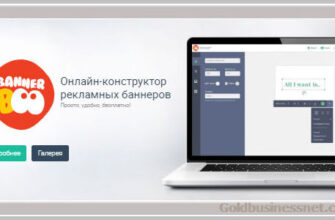






Добрый день!
Удалил аккаунт на смартфоне, но теперь постоянно при включении выводит заставку «Требуется действие с аккаунтом …». При этом аккаунт реально удален, войти в него я не могу. Восстанавливать тоже не хочу. Подскажите, что нужно сделать, чтобы эта заставка не вылезала?
а может правда дела в интернете? не ну интернет работает ну да может немного слабовато но он же открывает другие страницы а вот вход в аккаунт не открывает и пишет about.blank а вот с помощью самого настройках телефона вообще не открывается я реально уже мучаюсь с утра я просто сбросил настройки телефона и типер не открывается а до сброса всё было нормально с этим интернетом пожалуйста подскажите что можно сделать в этой ситуации Игорь))
Здравствуйте Игорь.у меня такая проблема что я не могу просто открыть Гугл вход в аккаунт у меня загружается но никак не открывается я уже подождал где то 4 часов но просто он не открывается чтобы написать логин и пароль что мне делать???
Arda, так сразу тяжело сказать, причин может быть много. Интернет-соединение работает исправно? Если да, попробуйте почистить куки либо перейти на другой браузер и там открыть вход в аккаунт.
четко еееееее
норм все работает
Здравствуйте,Игорь.у меня такая проблема на смарте lg g4s,ос андроид 5.1;после сброса настроек не могу зайти в аккаунт гугл через телефон,на пк без проблем.ввожу логин и пароль верно.может быть такое,что было произведено многократное количество ввода и стоит попробовать войти через какое то время?
Дмитрий, вот ссылка на видео, которое должно помочь:
Наверное, есть более качественные ролики, но нет времени искать. В этом видео суть действий понятна. Кстати, просьба к Вам отписаться, если этот вариант Вам поможет. Благодарю за комментарий.
Здравствуйте. В аккаунте ГУГЛ был предоставлен доступ «Одноклассникам» к данным учетной записи. Не помню когда я это сделала, т.к. не регистрировалась в ОК. И тут обнаруживается что страничка таки есть. Получается гугл сам ее создал? Доступ удалила. А страничка в ОК осталась. Как ее удалить?
Людмила, ознакомьтесь с этим материалом:
http://goldbusinessnet.com/smo-i-smm-prodvizhenie/kak-udalit-stranicu-na-odnoklassnikax/
Можно вопрос?забыли пороль на телефоне,скинули все Настройки и не помним ни логина ни пароля Гугл так как телефон был куплен с рук,можно как нибудь обойти Гугл чтоб продолжить работу с телефоном?
Irina, не понял вопроса. Через телефон Вы не можете зайти в свой аккаунт Гугла? Если не помните ни пароля, ни логина, то восстановиться будет проблематично.
Дома 2 ноутбука, и есть 2 аккаунта Гугл. Муж на одном играет в Танки, а я хочу на втором ноуте играть в рыбалку. При включении своей игры, на обоих ноутах включается сразу обе игры. Играть становится невозможно(( первый аккаунт на обоих ноутах стоит,как основной. Что можно сделать,чтоб играть на ноутах в разные игры???(переключаются со своего ноутбука на второй аккаунт,но когда включаю игру,почему то сразу переключается на основной аккаунт(((
Здравствуйте Игорь.Надежда на вашу помощь.У меня взломали мой аккаунт на почте gmail Все попытки восстановить не дали результатов.Чистила кеш. восстанавливала через форму восстановления.Мой телефон потверждает gool. почту не подтверждает.Подскажите что дальше делать.
Здравствуйте, Ольга! Прежде всего, хочу извиниться за задержку с ответом, которая вызвана объективными причинами. Понимаю, Вам от этого не легче…Что же касается вашей проблемы, она, к сожалению, не нова. Дело в том, что очень сложно связаться с поддержкой Гугла напрямую, чтобы точно описать свою ситуацию, только через соответствующие формы, которые не всегда реально помогают.
Если Вы уже опробовали описанные выше действия, но они не дали результата, то попробуйте обратиться с вопросом на тематическом форуме Google:
В заключение хотел бы задать Вам пару вопросов, ответы на которые, возможно, помогут определить дальнейшие действия. Скажите, Вы полностью настроили безопасность своего аккаунта, в том числе адрес запасной электронной почты? Включена ли была двухэтапная аутентификация?
При нажатии на ячейку месяца рождения не высвечивается список месяцев и также пол. Что делать, подскажите,пожалуйста.
Виктория, попробуйте почистить кеш браузера.
Здравствуйте, у меня заблокировался телефон, просит ввести учетную запись, а я не помню ни логина не пароля, можно ли как разблокировать и найти свою уч. запись?? например по дате рожд. или номеру тел.??
Марина, если Вы не помните ни логина, ни пароля, то восстановиться будет сложно. У Гугла нет персональной связи с пользователями, все схемы восстановления стандартные.
Возможно, Вы с кем-то из своих хороших знакомых переписывались по электронной почте, связанной с нужной Вам учетной записью. Попробуйте поинтересоваться, сохранился ли логин, а по логину восстановите пароль и весь аккаунт.
Игорь а если не кто не видел ни логина не пароля как-то возможно восстановить аккаунт?
Это будет проблематично. Причины я уже озвучил в комментарии чуть выше.
Здравствуйте тут такое дело я хочу изменить адрес или как сказать логин при в ходе в учёную запись. Как это модно сделать? Помогите а то плохо запоминаю)
Виктория, изменить имя пользователя, которое является частью логина, а значит, и сам логин, не представляется возможным. Однако вы можете создать другой аккаунт с новым логином, Гугл не ограничивает их число.
Здравствуйте в моём акаунте поменяли пароль и я не могу зайти ы свой пароль
Ботя, Вы имеете ввиду, что Ваш аккаунт взломали? Если это так, то попробуйте восстановить вход на специальной странице Гугл. Ссылка, как и видео, дана в статье.
Салам Аллейкум! Игорь Горнов у меня вопрос. Как мне отвязать игру от гугла в котором я играл по сети интернета. А то всякие уведомления. Напоминания. И т.д И еще что за уровень или очки приходять с гугле. Когда я в игре достижения прохожу. У меня 67 очков показывает при каждом входе? Спасибо за внимания Русл@н!
Руслан, честно говоря, в этой теме я нуб, поскольку не играю в Гугле и даже не изучал этот вопрос в минимальном объеме. Думаю, вам лучше обратиться к узкопрофильным специалистам.
У меня тоже не высвечивается месяцы и пол я уже целый день копаюсь ,но ни как.В чём дело?Помогите
Лера, попробуйте почистить кэш браузера, а вообще причин может быть множество. Скажем, Гугл предъявляет свои требования к браузерам, почитайте здесь:
Если чиста кэша не поможет и браузер у Вас лигитимный, задайте вопрос, например, на каком-нибудь из тематических форумов.
Как зайти
Здравствуйте, Игорь!
Скажите, пожалуйста, как войти на общий диск гугл? Кроме своего аккаунта я никак не могу попасть на диск с другим логином. Менял и браузеры и всё равно не получается.
Спасибо.
Леонид.
Леонид, попробуйте почистить кэш браузера.
У меня есть проблема, я нажимаю на ячейку месяца моего рождения но к сожелению у меня не высвечивается список месяцев, та же проблема с определением пола, пожалуйста помогите!
Вадим, возможно, это были проблемы со скриптом, попробуйте еще раз. Я проверил, сейчас все нормально.
добрый день! может вы сталкивались с таким.. есть аккунт в гугл, есть канал на youtube. купили камеру самсунг с функцией wf и выходом в соц. сети. при входе в youtube просит логин и пароль (адрес gmail). после ввода пишет, неверный логин или пароль, не дает войти. в сервис-центре сказали, что проблема в учетной записи (возможно давно создавалась) и надо создать новую учетную запись. я так понимаю, что при создании новой УЗ придется создавать и новый канал на youtube? или можно как то попробовать посто изменить УЗ?
Да, в принципе при создании новой учетной записи автоматически создается и новый канал на YuoTube. Софья, а Вы случайно не могли удалить свою учетную запись? Если уверены, что нет, то попробуйте воспользоваться помощью, соответствующие ссылки даны в статье. Также можно перейти на вебстраницу восстановления аккаунта:
и выбрать из списка для начала «Я не помню пароль», если вы уверены, например, в корректности своего GMail. Также можно попробовать пункт «При входе в систему возникают другие проблемы». В любом случае, корень проблемы может скрываться в деталях.
добрый день! телефон все время спрашивает добавить аккаунт гугл и сим -карту не видит?( существующий пароль забыла,как можно восстановить)
Шынар, попробуйте восстановить по запасному адресу электронной почты.
У меня 2 аккаунта, как сделать ВТОРОЙ основным, я хочу поиграть в одну игру на 2-х аккаунтах, но не знаю как зайти на второй и сделать его основным
Леонид, так не получится, если, конечно, я Вас правильно понял. Можно лишь поменять аккаунт, который связан с игрой или с любым другим сервисом. В этом случае стоит лишь изменить адрес GMail, который вы указывали при регистрации. Тогда у Вас будет привязка к нужному аккаунту.
Пробовал не получается
Алексей, будьте внимательны при составлении логина в том плане, что там можно использовать только латинские буквы нижнего регистра, цифры и точки. Никакие другие символы использовать нельзя.
Здравствуйте!Как заблокировать телефон удаленным способом аккуант гугл не помню …… телефон украли там много инфы.
Марина, я Вам сочувствую. Но, к сожалению, я не сталкивался с кражей телефона, поэтому не знаю стопроцентно надежного способа его заблокировать. Как я понимаю, очень перспективным мог бы стать поиск телефона по IMEI. Но, к сожалению, доступ к базам данных имеют только правоохранительные органы, которые редко пользуются таким шансом. Возможно, Вам повезет, попробуйте обратиться в полицию. На всякий случай даю ссылку на публикацию по этой теме:
В любом случае, желаю Удачи!
При емэйле пишет такое-то имя не доступно помогите
Алексей, в чем проблема, придумайте другое, которое будет доступным.
Не получается никак
Пытаюсь в первый раз зарегестрироваться на аккаунт гугл. при регистрации надо придумать пароль от 8 до 15 знаков. Соблюдала все условия о неповторении знаков, количестве и так далее, пишет что неправильный пароль — надо придумать согласно условиям.
Что они от меня хотят? Я уже два часа на это убила?
Елена, может быть Вы используете недопустимые символы? Проверьте также раскладку клавиатуры (должен быть английский вариант), иногда на автомате печатаешь кириллицу вместо латиницы.
Игорь, можно ли зарегистрироваться со специальной страницы(в статье у вас она активная) я ввела свои данные,но они отличаются с теми что на вашем ролике,что нужно сделать чтобы проверить или исправить Помогите пожайлуста
Лариса, не совсем понял вопрос. Конечно, нужно регистрироваться именно на странице, ссылка на которую указана в статье. Какие данные Вас смущают? И что Вы хотите исправить? Форма регистрации должна совпадать, ведь она типовая. У нас с Вами могут отличаться некоторые поля (например, телефон), поскольку у нас разные территориальные субъекты регистрации (если Вы, конечно, не из Эстонии).
А скажите пожалуйста! можно ли искать Google акк, написав его имя?
Не совсем понял, что Вы имеете ввиду.
Да, у гугла реально много полезных сервисов, я все больше использую офис от гугла чем от мелкомягких.